win7共享文件夹需要输入用户名和密码如何解决 win7打开共享文件要用户名和密码怎么办
更新时间:2024-01-10 09:16:13作者:zheng
我们可以在win7电脑中通过文件共享来方便文件传输,有些用户就在使用win7电脑的时候却发现共享文件需要输入用户名和密码才能正常使用,那么win7打开共享文件要用户名和密码怎么办呢?今天小编就教大家win7共享文件夹需要输入用户名和密码如何解决,如果你刚好遇到这个问题,跟着小编一起来操作吧。
推荐下载:win764位纯净版
方法如下:
(1)单击“开始”按钮,键入gpedit.msc,然后按Enter。如果系统提示您输入管理员密码或进行确认,请键入密码或提供确认。
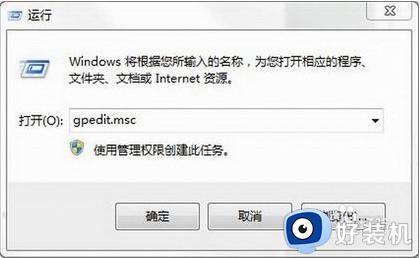
(2)点击“计算机配置”—“管理模板”—“系统”—“凭据分配”,双击右边窗口的“允许分配保存的凭据用于仅NTLM 服务器身份验证”。
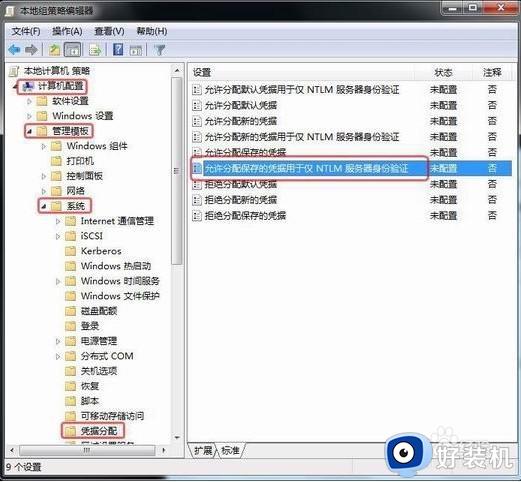
(3)在弹出的窗口中选中“已启用”,再单击“显示”,在弹出的窗口中,输入“TERMSRV/*”。(确保TERMSRV 为大写)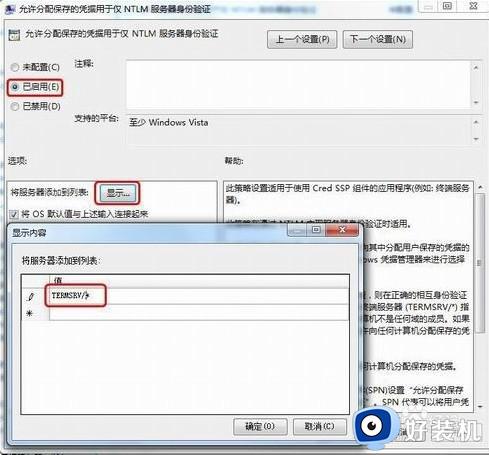
(4)使用“gpupdate /force”命令刷新组策略或者重启计算机使其生效 有的电脑到这里已经完成了,但是有的电脑重启后还不能解决问题,那按照下面的步骤继续操作: 运行--输入:control userpasswords2 回车,选择高级选项卡,如下图所示:
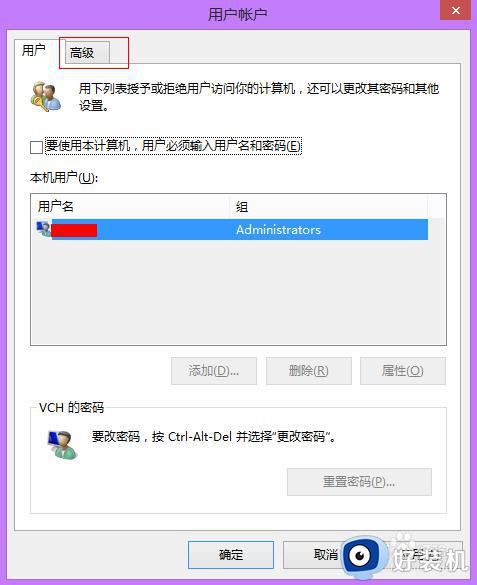
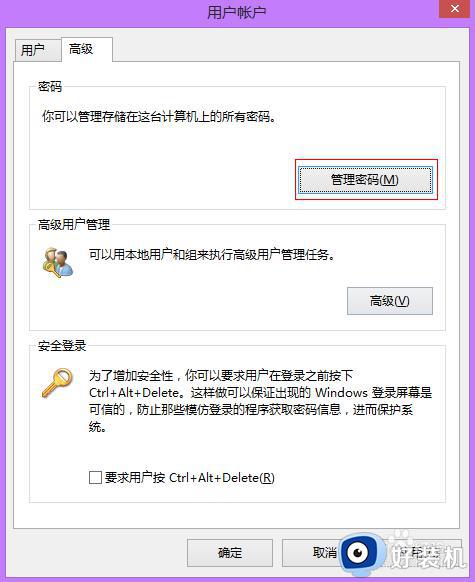

这两个地方都要同样的设置,设置在下图:
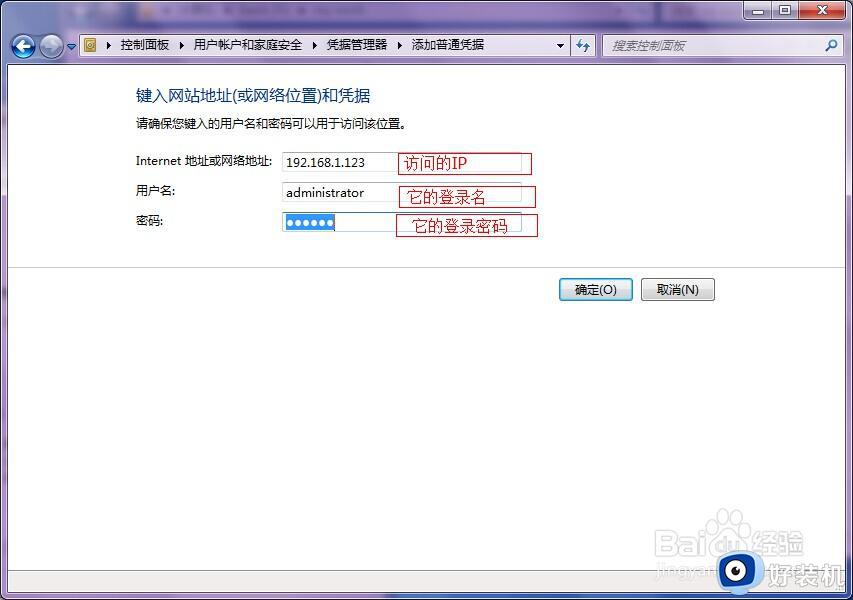
以上就是win7共享文件夹需要输入用户名和密码如何解决的全部内容,有遇到相同问题的用户可参考本文中介绍的步骤来进行修复,希望能够对大家有所帮助。
win7共享文件夹需要输入用户名和密码如何解决 win7打开共享文件要用户名和密码怎么办相关教程
- win7访问共享文件夹需要输入用户名和密码怎么办 win7共享文件需要用户名和密码如何解决
- win7共享需要输入用户名和密码怎么解决
- win7共享打印机要求输入密码是什么 win7共享打印机需要输入用户名和密码解决方法
- win7访问win10需要输入用户名和密码如何解决
- win7怎么取消网络凭据账户和密码 win7输入网络凭据的用户名和密码怎么关闭
- win7共享访问密码怎么取消 win7取消共享访问密码的步骤
- win7共享文件夹取消密码怎么设置 win7共享文件夹取消访问密码设置方法
- win7共享文件设置密码步骤 win7共享文件夹怎么设置访问密码
- win7关闭密码保护共享保存不了如何修复 win7共享关闭密码保护后自动开启怎么解决
- win7启用密码保护共享关不掉怎么回事 win7启用密码保护共享关闭不了的解决方法
- win7访问win10共享文件没有权限怎么回事 win7访问不了win10的共享文件夹无权限如何处理
- win7发现不了局域网内打印机怎么办 win7搜索不到局域网打印机如何解决
- win7访问win10打印机出现禁用当前帐号如何处理
- win7发送到桌面不见了怎么回事 win7右键没有发送到桌面快捷方式如何解决
- win7电脑怎么用安全模式恢复出厂设置 win7安全模式下恢复出厂设置的方法
- win7电脑怎么用数据线连接手机网络 win7电脑数据线连接手机上网如何操作
win7教程推荐
- 1 win7每次重启都自动还原怎么办 win7电脑每次开机都自动还原解决方法
- 2 win7重置网络的步骤 win7怎么重置电脑网络
- 3 win7没有1920x1080分辨率怎么添加 win7屏幕分辨率没有1920x1080处理方法
- 4 win7无法验证此设备所需的驱动程序的数字签名处理方法
- 5 win7设置自动开机脚本教程 win7电脑怎么设置每天自动开机脚本
- 6 win7系统设置存储在哪里 win7系统怎么设置存储路径
- 7 win7系统迁移到固态硬盘后无法启动怎么解决
- 8 win7电脑共享打印机后不能打印怎么回事 win7打印机已共享但无法打印如何解决
- 9 win7系统摄像头无法捕捉画面怎么办 win7摄像头停止捕捉画面解决方法
- 10 win7电脑的打印机删除了还是在怎么回事 win7系统删除打印机后刷新又出现如何解决
